Windows 7 thực sự là một hệ điều hành tuyệt vời. Ngay cả sau khi phát hành Windows 10, nó vẫn gây ra sự cạnh tranh gay gắt về thị phần mà nó có được. Nhưng mọi thứ tốt đẹp đều có hồi kết. Và với sự lựa chọn tốt hơn về Windows 10 có sẵn từ cùng một công ty, Windows 7 chắc chắn sẽ ra mắt.
Microsoft đã rõ ràng về việc chấm dứt hỗ trợ cho Windows 7 trong gần một năm và thời điểm đó đã đến. Windows 7 End of Support là vào ngày 14 tháng 1 năm 2020. Mặc dù hiện tại mọi thứ đều ổn, nhưng vào ngày tiếp theo của End of Support, khách hàng sẽ bắt đầu nhận được toàn màn hình Your Windows 7 PC is out of support. Sau đó, doanh nghiệp cần mua hỗ trợ cập nhật bảo mật từ Microsoft. Giải pháp tốt nhất ở đây là họ cập nhật lên Windows 10. Nhưng để làm được điều này, Microsoft đang tích cực quảng bá cho người dùng về Windows 7 Kết thúc Hỗ trợ bằng cách hiển thị một Thông báo End of Life.
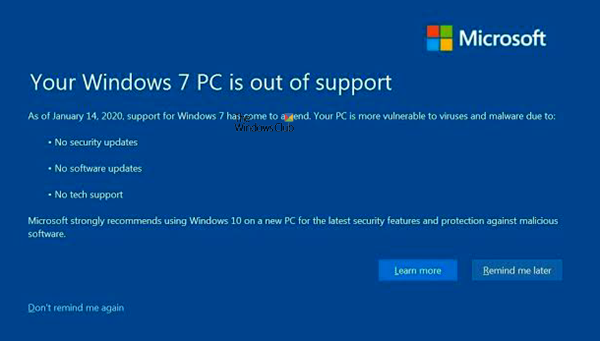
Nội dung
Tắt thông báo kết thúc hỗ trợ của Windows 7
Microsoft đã tung ra bản cập nhật cho PC Windows 7, KB4530734, cài đặt một chương trình mới có tên EOSnotify.exe. Nó có trách nhiệm đăng thông báo toàn màn hình rằng sẽ vẫn trên màn hình cho đến khi bạn tương tác với nó.
Nếu bạn chắc chắn rằng bạn muốn tiếp tục sử dụng Windows 7 và không muốn nâng cấp, đây là cách tắt thông báo PC Windows 7 của bạn không còn hỗ trợ. Hãy cảnh báo rằng đó là rủi ro mà bạn đang chấp nhận, đặc biệt nếu bạn định kết nối Internet với nó:
- Chọn Do not remind me again từ Thông báo
- Thay đổi giá trị qua Registry
- Tắt tác vụ trong Task Scheduler
- Gỡ cài đặt Windows Update KB4493132.
PC Windows 7 của bạn không được hỗ trợ
Trước khi chúng tôi tiếp tục, đây là cách nó hoạt động. Microsoft đã lên kế hoạch thông báo cho người dùng hai lần về việc kết thúc hỗ trợ. Điều đầu tiên xảy ra khi bạn đăng nhập vào máy tính (EOSNotify.exe) và thông báo thứ hai (EOSNotify2.exe) được hiển thị hàng ngày vào buổi trưa. Bạn có thể kiểm tra lịch biểu bằng cách đi tới Microsoft > Windows > Setup in the Task Scheduler.
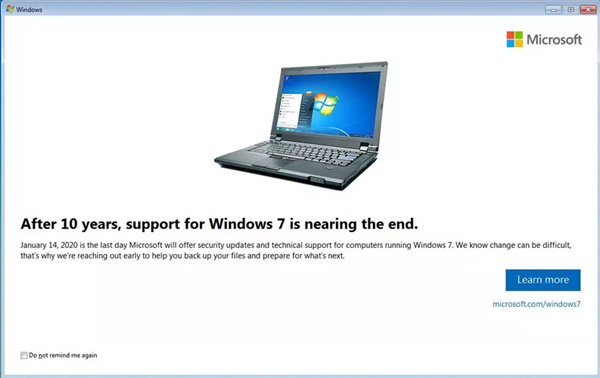
1]Tắt khỏi Notification
Nó không giống như Microsoft đang ép buộc thông báo, nhưng nó là bắt buộc để đảm bảo người dùng cuối biết về nó. Khi cảnh báo hiển thị, bạn có hai tùy chọn để tắt nó.
- Remind me later: Nếu bạn muốn đọc thêm về nó và xem lại tùy chọn nâng cấp của mình, hãy tạm thời tắt nó đi.
- Don’t remind me again: Nếu bạn không cần thông báo, hãy nhấp vào liên kết này, có sẵn ở dưới cùng bên trái của thông báo.
2]Thay đổi giá trị qua Registry
- Mở Registry Editor bằng cách gõ regedit vào lời nhắc Run, sau đó nhấn phím Enter
- Hướng đến
HKEY_CURRENT_USERSoftwareMicrosoftWindowsCurrentVersionEOSNotify - Nhấp chuột phải và tạo DWORD mới DiscontinueEOS. Đặt giá trị là 1
- Lần tới khi các tác vụ đã lên lịch đó chạy, exe sẽ kiểm tra giá trị của DiscontinueEOS và bỏ qua hiển thị thông báo nếu nó được đặt thành 1.
3]Tắt EOSNotify các tác vụ trong Task Scheduler
Đây là một phương pháp thay thế mà bạn có thể thử, nhưng tôi không chắc liệu nó có hoạt động hay không. Định vị các tác vụ EOSNotify và EOSNotify2 trong Bảng kế hoạch và vô hiệu hóa nó. Windows có thể thay đổi nó. Do đó tôi không chắc chắn 100% về phương pháp này. Chúng có sẵn tại:
Task Scheduler > Microsoft > Windows > Setup.
4]Gỡ cài đặt Windows Update KB4493132
Nếu bạn thấy Windows Update KB4493132 được cài đặt trên hệ thống của mình, gỡ cài đặt nó.
Trong trường hợp, bạn sử dụng Cập nhật ngoại tuyến WSUS để cập nhật máy tính Windows 7 của bạn; bạn cần đưa Cập nhật vào danh sách đen.
Đối với điều đó, hãy điều hướng đến vị trí sau trong WSUS: excludecustom và mở các tệp sau-
- ExcludeList.txt
- ExcludeListForce-all.txt
Bây giờ, hãy nhập hai dòng sau vào cả hai tệp đó-
KB4493132 <A blank line>
Lưu các tệp đó và đóng chúng.
Bây giờ bạn không nên lo lắng về thông báo này ngay bây giờ và sau đó.
Trên phiên bản Windows 7 nào, thông báo sẽ xuất hiện?
Bất kỳ ai sử dụng Windows 7 Service Pack 1 — phiên bản Starter, Home Basic, Home Premium, Professional và Ultimate — sẽ nhận được thông báo Không hỗ trợ của Windows 7. Thông báo sẽ không xuất hiện trên các máy được tham gia miền hoặc máy ở chế độ kiosk.
Bạn vẫn có thể nâng cấp lên Windows 10 miễn phí
Nếu chi phí ngăn bạn nâng cấp lên Windows 10 chứ không phải các ứng dụng của bạn, Windows 10 vẫn là bản nâng cấp miễn phí nếu bạn có Giấy phép hoặc khóa Windows 7 hợp lệ.
Nâng cấp miễn phí có thể áp dụng miễn là bạn chọn nâng cấp chứ không phải cài đặt mới. Sau khi nâng cấp hoàn tất, Giấy phép Windows 7 được chuyển đổi thành Giấy phép Windows 10. Và, từ đó, bạn có thể cài đặt sạch sẽ mà không gặp vấn đề gì. Ông nói rằng Microsoft phải ngừng quảng cáo nâng cấp miễn phí để đảm bảo các cửa hàng ngoại tuyến có thể bán được và SMB nâng cấp giấy phép của họ.
Có vẻ như Microsoft đã không cố ý đóng lỗ hổng này, vì vậy ngày càng nhiều người có thể nâng cấp. Rốt cuộc, Microsoft thậm chí phải trả chi phí hỗ trợ, và không công ty phần mềm nào muốn tiếp tục hỗ trợ phần mềm hàng chục năm tuổi.
Bạn nên xem xét nâng cấp Windows 7 lên Windows 10, vì nó sẽ khó Bảo mật Widows 7 sau khi kết thúc hỗ trợ.
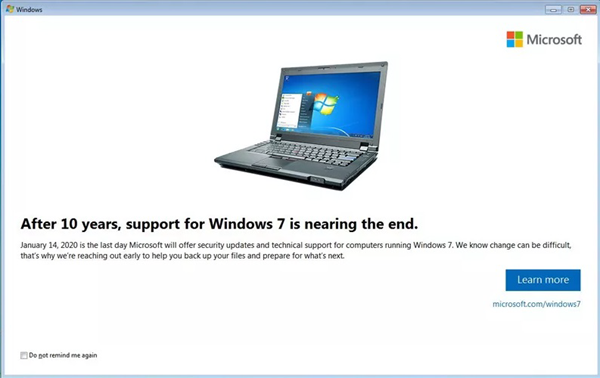
Cảm ơn các bạn đã theo dõi TOP Thủ Thuật trên đây là những chia sẻ của chúng tôi về Cách tắt thông báo “ngừng hỗ trợ” của Windows 7. Hy vọng bài viết tại chuyên mục Thủ Thuật Phần Mềm sẽ giúp ích được cho bạn. Trân trọng !!!



![Download AutoCAD 2009 Full Xforce Keygen [64 bit + 32 bit] Download AutoCAD 2009 Full Xforce Keygen [64 bit + 32 bit]](https://topthuthuat.com.vn/wp-content/uploads/2022/08/autocad-2009-350x250.jpg)


![AutoCAD 2012 [32bit + 64bit] Full Crack X-force Keygen 2012 AutoCAD 2012 [32bit + 64bit] Full Crack X-force Keygen 2012](https://topthuthuat.com.vn/wp-content/uploads/2022/08/Autodesk-2012-350x250.jpg)
![Tải AutoCAD 2015 Full Bản Quyền Xforce Keygen [32bit/64bit] Tải AutoCAD 2015 Full Bản Quyền Xforce Keygen [32bit/64bit]](https://topthuthuat.com.vn/wp-content/uploads/2022/08/Auto-CAD-2015-350x250.jpg)










